文章目录
- 1. 部署 InternLM2-Chat-1.8B 模型进行智能对话
- 1.1 配置环境
- 1.2 下载 InternLM2-Chat-1.8B 模型
- 2. 实战:部署实战营优秀作品 八戒-Chat-1.8B 模型
- 2.1 配置基础环境
- 2.2 使用 git 命令来获得仓库内的 Demo 文件:
- 2.3 下载运行 Chat-八戒 Demo
- 3. 使用 Lagent 运行 InternLM2-Chat-7B 模型
- 4. 使用 Lagent 运行 InternLM2-Chat-7B 模型为内核的智能体
- 5. 实践部署 浦语·灵笔2 模型
- 5.1 配置基础环境
- 5.2 图文写作实战
- 5.3 图片理解实战
- 教程文档:https://github.com/InternLM/Tutorial/blob/camp2/helloworld/hello_world.md
- 智能体lagent repo: https://github.com/InternLM/lagent
多模态大模型InternLM-XComposerhttps://github.com/InternLM/InternLM-XComposer/tree/main- 轻松玩转书生·浦语大模型趣味 Demo
1. 部署 InternLM2-Chat-1.8B 模型进行智能对话
1.1 配置环境
- 创建conda环境,安装必要的库
studio-conda -o internlm-base -t demo
# 与 studio-conda 等效的配置方案
# conda create -n demo python==3.10 -y
# conda activate demo
# conda install pytorch==2.0.1 torchvision==0.15.2 torchaudio==2.0.2 pytorch-cuda=11.7 -c pytorch -c nvidia
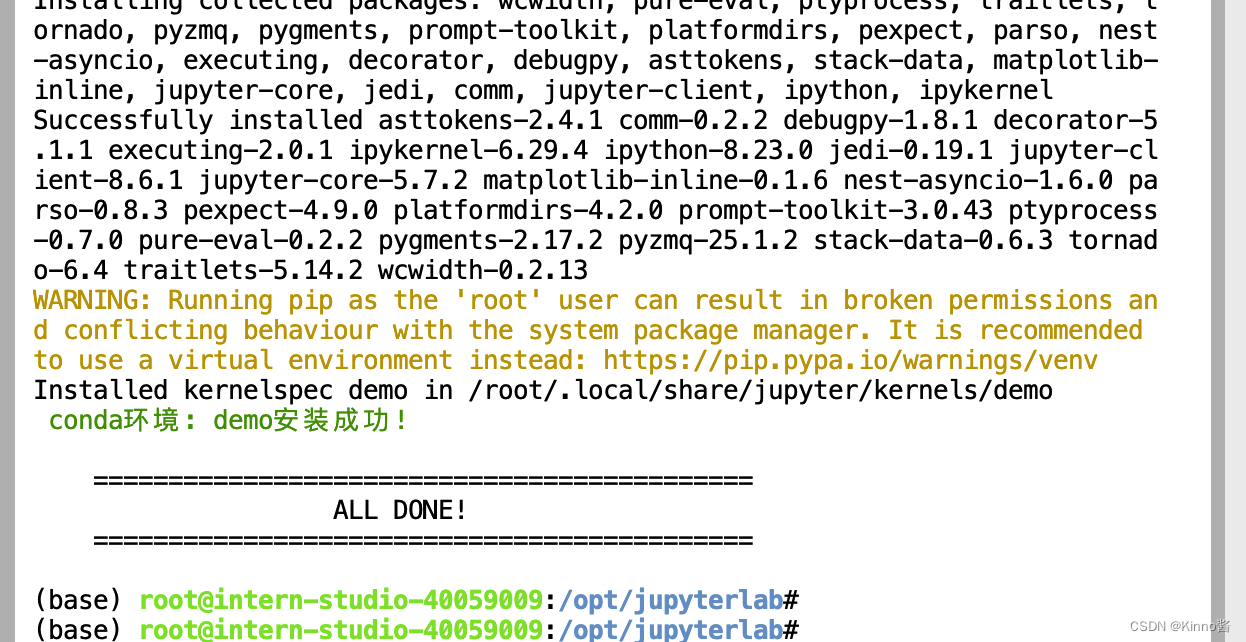
- 配置完成后,进入到新创建的 conda 环境之中:
conda activate demo

- 输入以下命令,完成环境包的安装:
pip install huggingface-hub==0.17.3
pip install transformers==4.34
pip install psutil==5.9.8
pip install accelerate==0.24.1
pip install streamlit==1.32.2
pip install matplotlib==3.8.3
pip install modelscope==1.9.5
pip install sentencepiece==0.1.99
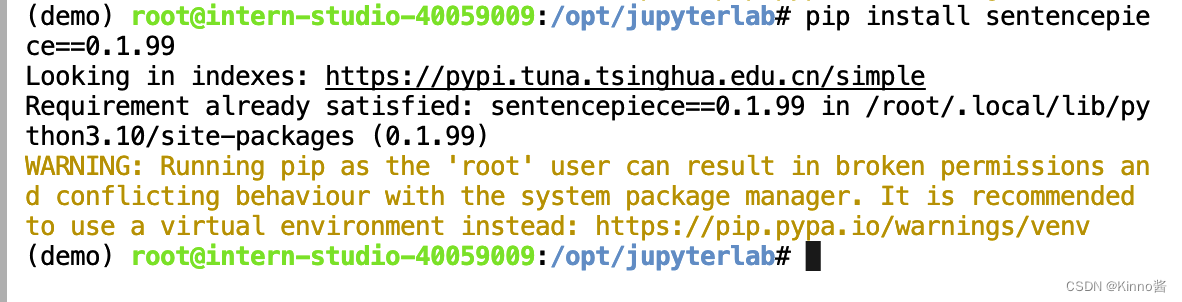
查看该环境内已安装的包
conda list
1.2 下载 InternLM2-Chat-1.8B 模型
- 按路径创建文件夹,并进入到对应文件目录中:
mkdir -p /root/demo
touch /root/demo/cli_demo.py
touch /root/demo/download_mini.py
cd /root/demo
这里的
touch命令用于创建两个空的Python文件:cli_demo.py和download_mini.py。如果这些文件已经存在,touch命令不会更改它们的内容,只会更新时间戳。
touch命令通常用于:
- 创建空文件
- 更新文件的时间戳(访问时间和修改时间)
- 避免在脚本或Makefile中创建文件时出现"文件不存在"的错误
通过左侧文件夹栏目,双击进入demo文件夹。
- 双击打开
/root/demo/download_mini.py文件,复制以下代码:
import os
from modelscope.hub.snapshot_download import snapshot_download# 创建保存模型目录
os.system("mkdir /root/models")# save_dir是模型保存到本地的目录
save_dir="/root/models"snapshot_download("Shanghai_AI_Laboratory/internlm2-chat-1_8b", cache_dir=save_dir, revision='v1.1.0')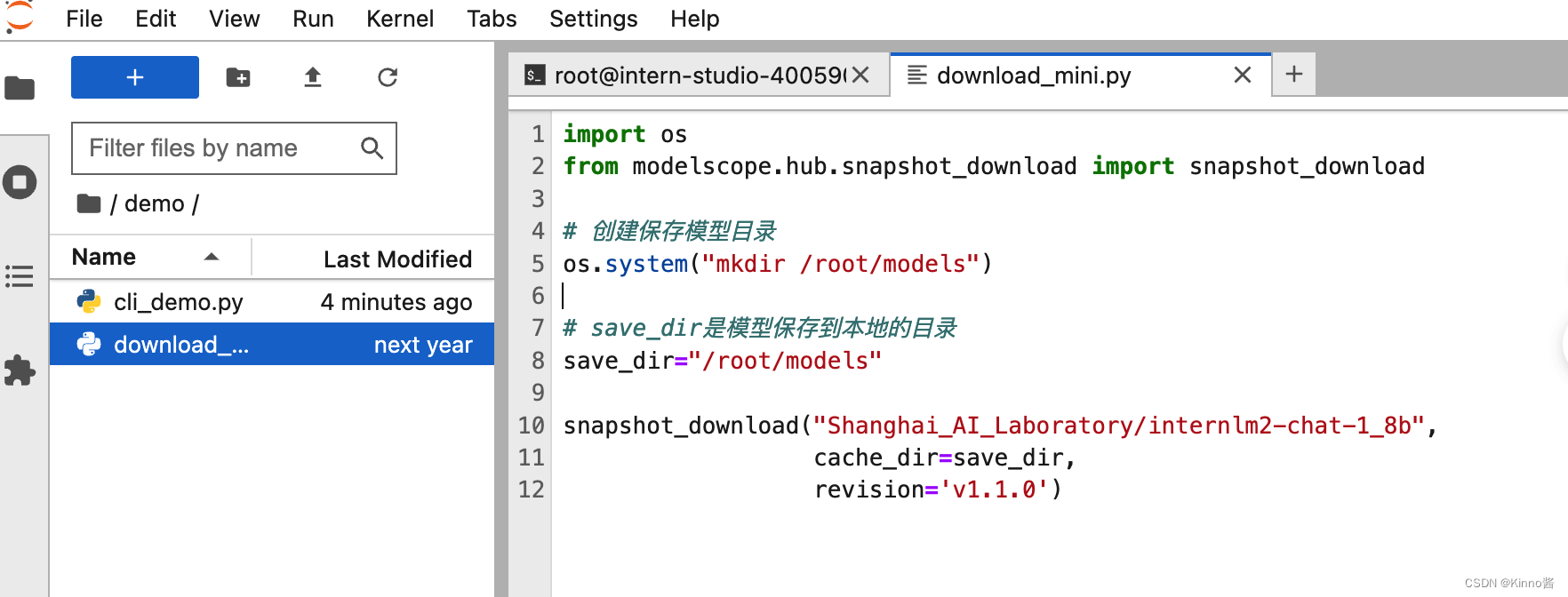
3. 执行命令,下载模型参数文件:
python /root/demo/download_mini.py
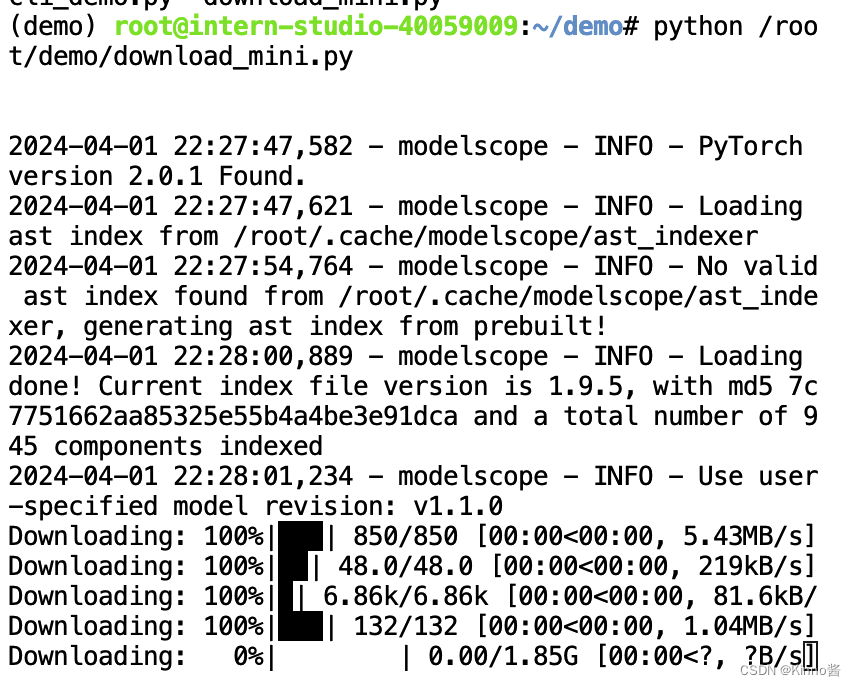
4. 运行 cli_demo
双击打开 /root/demo/cli_demo.py 文件,复制以下代码:
import torch
from transformers import AutoTokenizer, AutoModelForCausalLMmodel_name_or_path = "/root/models/Shanghai_AI_Laboratory/internlm2-chat-1_8b"tokenizer = AutoTokenizer.from_pretrained(model_name_or_path, trust_remote_code=True, device_map='cuda:0')
model = AutoModelForCausalLM.from_pretrained(model_name_or_path, trust_remote_code=True, torch_dtype=torch.bfloat16, device_map='cuda:0')
model = model.eval()system_prompt = """You are an AI assistant whose name is InternLM (书生·浦语).
- InternLM (书生·浦语) is a conversational language model that is developed by Shanghai AI Laboratory (上海人工智能实验室). It is designed to be helpful, honest, and harmless.
- InternLM (书生·浦语) can understand and communicate fluently in the language chosen by the user such as English and 中文.
"""messages = [(system_prompt, '')]print("=============Welcome to InternLM chatbot, type 'exit' to exit.=============")while True:input_text = input("\nUser >>> ")input_text = input_text.replace(' ', '')if input_text == "exit":breaklength = 0for response, _ in model.stream_chat(tokenizer, input_text, messages):if response is not None:print(response[length:], flush=True, end="")length = len(response)使用 Hugging Face Transformers 库与 InternLM 对话模型进行交互的 Python代码。
加载分词器和模型:
tokenizer = AutoTokenizer.from_pretrained(...): 加载与模型相对应的分词器。model = AutoModelForCausalLM.from_pretrained(...): 加载语言模型,使用bfloat16数据类型,并指定设备为cuda:0。model = model.eval(): 将模型设置为评估模式。定义系统提示:
system_prompt = """...""": 定义一个系统提示,介绍 InternLM 助手的基本信息。初始化消息列表:
messages = [(system_prompt, '')]: 将系统提示添加到消息列表中。开始交互循环:
while True: 进入无限循环,直到用户输入 “exit” 时退出。input_text = input("\nUser >>> "): 提示用户输入问题。input_text = input_text.replace(' ', ''): 去除输入文本中的空格。生成助手的响应:
for response, _ in model.stream_chat(tokenizer, input_text, messages): 使用stream_chat方法生成助手的响应。
tokenizer: 分词器对象。input_text: 用户输入的问题。messages: 之前的对话消息列表。- 循环内部:
- 如果
response不为None,则打印从上次打印的长度到当前长度的新生成内容。- 更新
length变量为当前响应的长度。
在命令行运行
python /root/demo/cli_demo.py
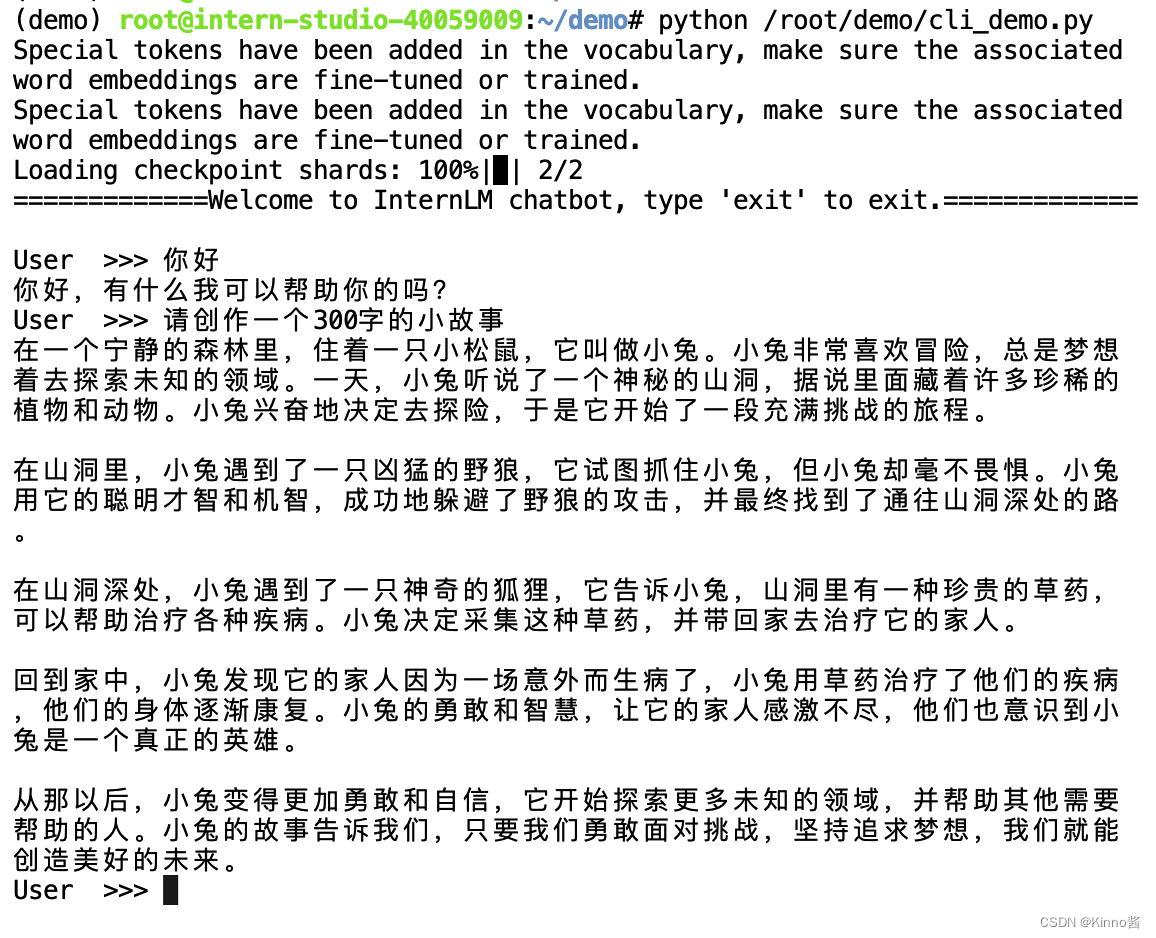
2. 实战:部署实战营优秀作品 八戒-Chat-1.8B 模型
2.1 配置基础环境
运行环境命令:
conda activate demo
2.2 使用 git 命令来获得仓库内的 Demo 文件:
cd /root/
git clone https://gitee.com/InternLM/Tutorial -b camp2
# git clone https://github.com/InternLM/Tutorial -b camp2
cd /root/Tutorial
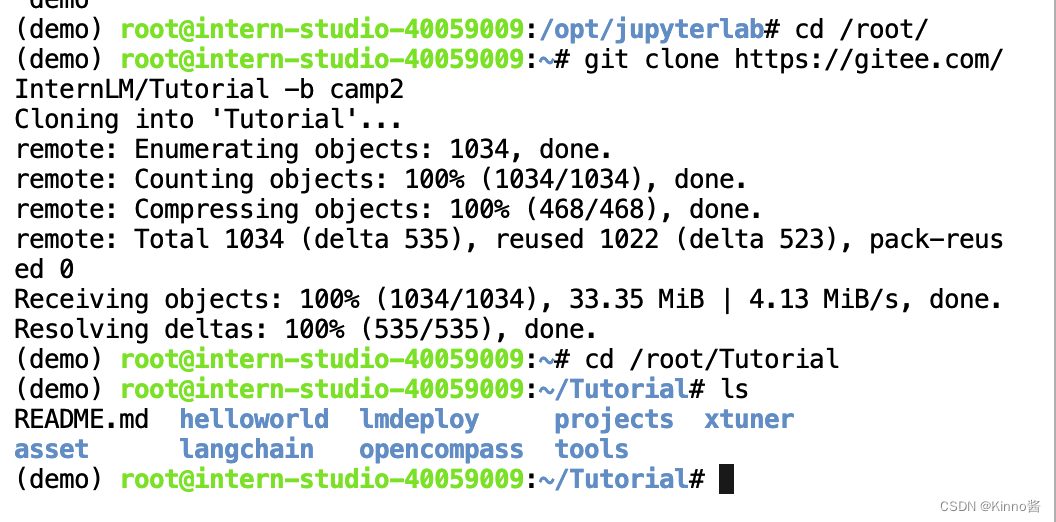
2.3 下载运行 Chat-八戒 Demo
在 Web IDE 中执行 bajie_download.py:
python /root/Tutorial/helloworld/bajie_download.py
可以看到这部分代码的作用是下载模型权重
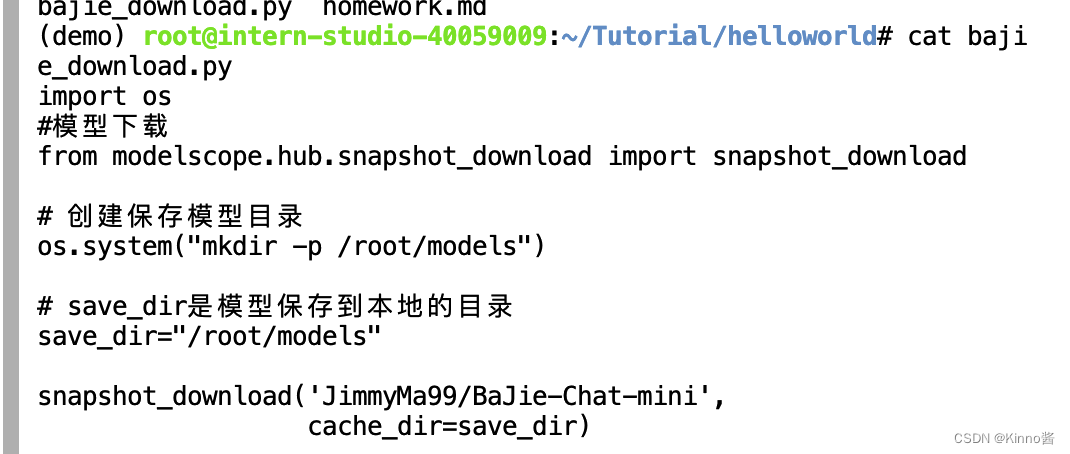

待程序下载完成后,输入运行命令:
streamlit run /root/Tutorial/helloworld/bajie_chat.py --server.address 127.0.0.1 --server.port 6006
- 这条命令的意思是:使用Streamlit运行位于
/root/Tutorial/helloworld/bajie_chat.py的Python脚本作为web应用,并且仅允许从运行该命令的本地机器访问此应用,通过端口号6006进行访问。
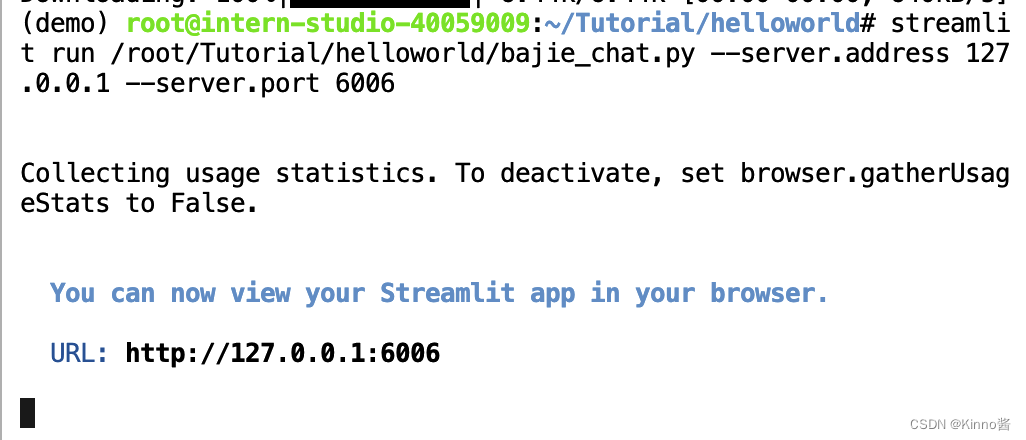
查询开发机端口是40637
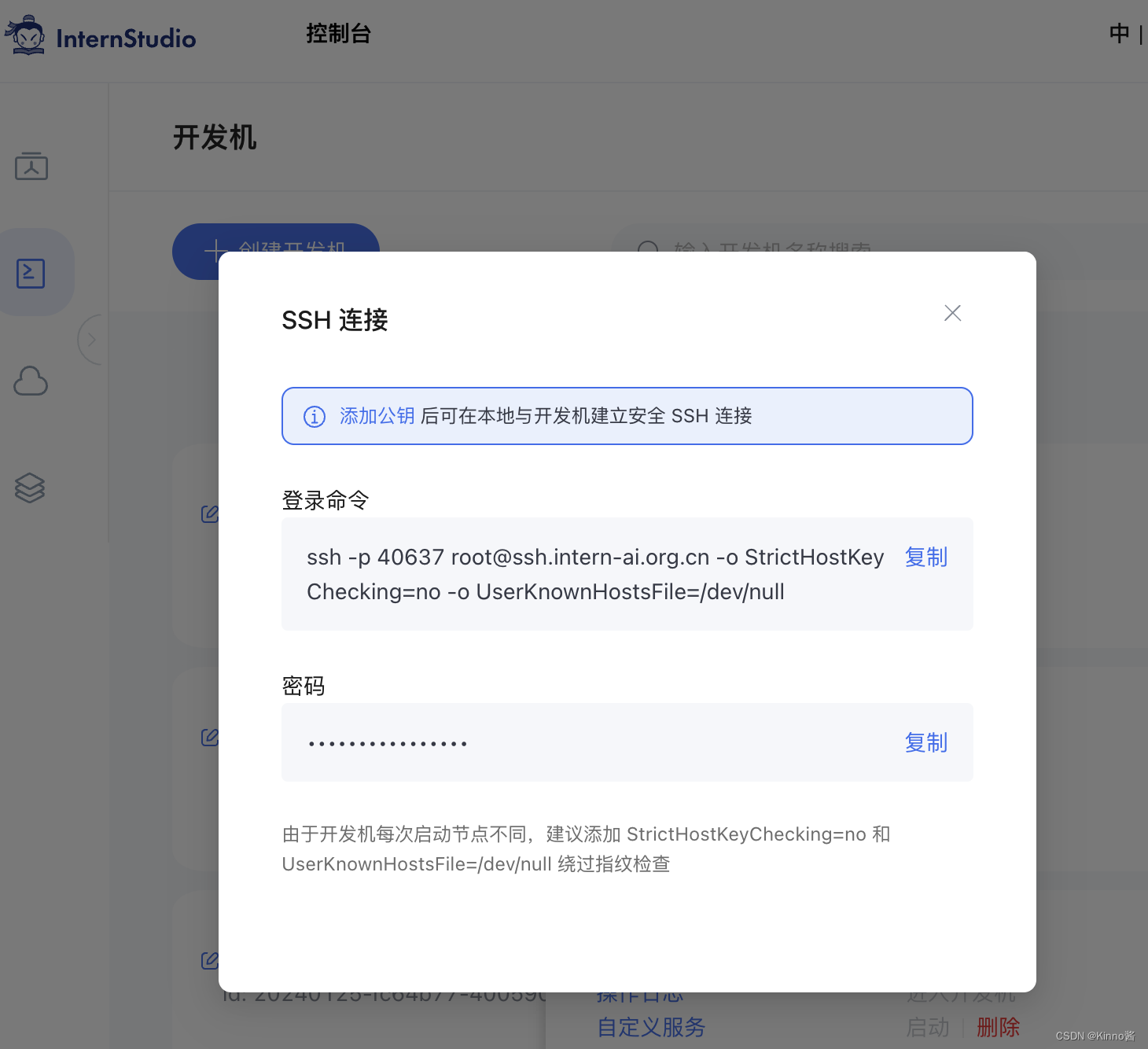
# 从本地使用 ssh 连接 studio 端口
# 将下方端口号 38374 替换成自己的端口号
ssh -CNg -L 6006:127.0.0.1:6006 root@ssh.intern-ai.org.cn -p 40637
命令
ssh -CNg -L 6006:127.0.0.1:6006 root@ssh.intern-ai.org.cn -p 38374是使用SSH协议创建一个安全的隧道,用于将本地计算机的端口转发到远程服务器或从远程服务器转发到本地。这里的命令可以分解为几个部分,每个部分的作用如下:
ssh:这是Secure Shell(SSH)的命令行接口,用于安全地访问远程服务器。-C:这个选项会启用压缩,可以加快传输速度。-Ng:-N表示不执行远程命令,只进行端口转发;-g允许远程主机连接到本地转发的端口,通常出于安全考虑不推荐开启。-L 6006:127.0.0.1:6006:这是本地端口转发的参数。-L表示本地端口转发,格式为本地端口:远程地址:远程端口。这里将本地的6006端口转发到远程主机(ssh.intern-ai.org.cn)上的127.0.0.1地址的6006端口。简单来说,通过本地6006端口访问的所有数据都会发送到远程服务器的6006端口。root@ssh.intern-ai.org.cn:这部分指定了要连接的远程服务器和用户。这里使用root用户连接到ssh.intern-ai.org.cn。-p 38374:指定连接远程服务器时使用的端口号。这里是38374。总之,这条命令的作用是:在不执行任何远程命令的情况下,将本地机器的
6006端口转发到远程服务器ssh.intern-ai.org.cn的6006端口,通过38374端口建立安全的SSH连接。这样,本地机器上运行的应用(比如Streamlit应用)就可以通过远程服务器访问,实现了一种安全的端口转发。

我为什么运行了这行命令后ssh -CNg -L 6006:127.0.0.1:6006 root@ssh.intern-ai.org.cn -p 40637
等了很久命令行都没反应?
答:
命令行没有反应是预期行为,这意味着SSH隧道已经成功建立并在后台运行。这条命令的作用是创建一个SSH隧道,通过端口转发将本地的6006端口映射到远程服务器上的6006端口,且该命令是在后台执行的。因为使用了-N选项,所以SSH客户端不会打开一个远程shell,命令执行后不会有任何输出表明命令正在执行。它只是静静地在后台运行,等待通过端口转发的数据。这正是你所观察到的“没有反应”的原因。
使用隧道访问(通过浏览器访问http://127.0.0.1:6006)看是否能够成功连接到通过隧道映射的服务。
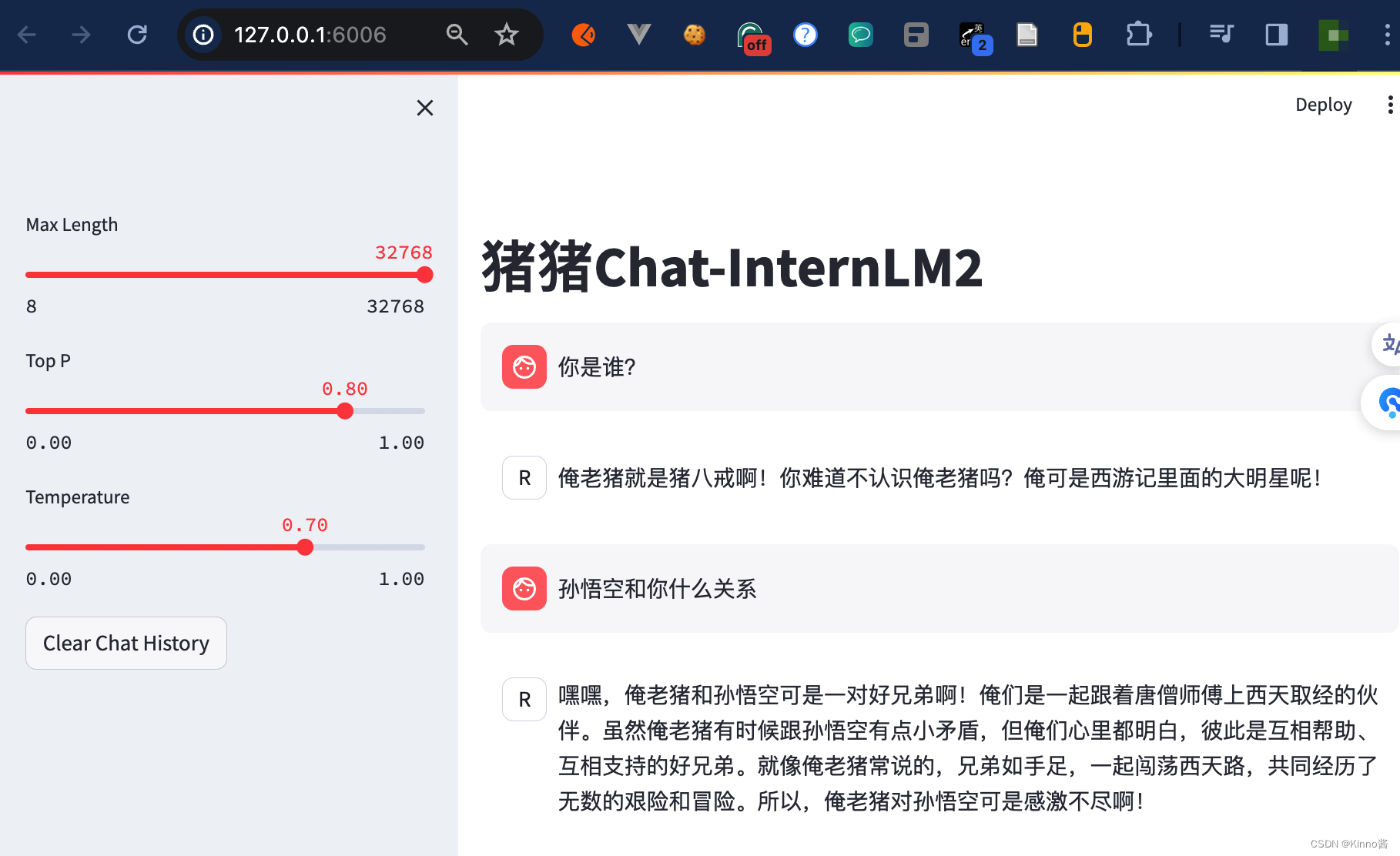
3. 使用 Lagent 运行 InternLM2-Chat-7B 模型
输入命令,开启 conda 环境:
conda activate demo
打开文件子路径
cd /root/demo
使用 git 命令下载 Lagent 相关的代码库:
git clone https://gitee.com/internlm/lagent.git
# git clone https://github.com/internlm/lagent.git
cd /root/demo/lagent
git checkout 581d9fb8987a5d9b72bb9ebd37a95efd47d479ac
pip install -e . # 源码安装
运行效果如图:
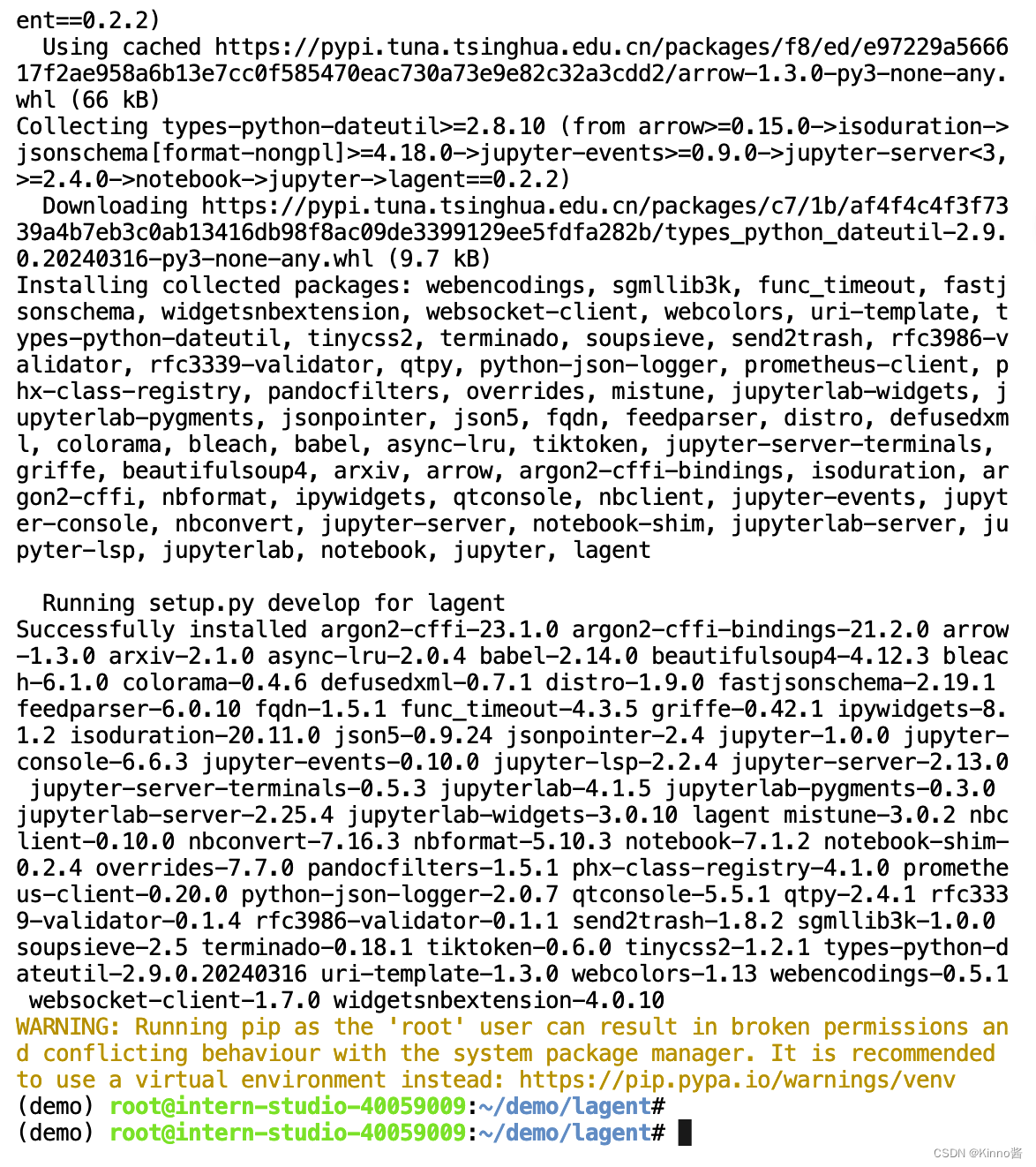
4. 使用 Lagent 运行 InternLM2-Chat-7B 模型为内核的智能体
- 打开 lagent 路径:
cd /root/demo/lagent
在 terminal 中输入指令,构造软链接快捷访问方式:
ln -s /root/share/new_models/Shanghai_AI_Laboratory/internlm2-chat-7b /root/models/internlm2-chat-7b
使用了ln命令的-s选项来创建一个符号链接(类似于Windows中的快捷方式)。它会在
/root/models/internlm2-chat-7b位置创建一个指向/root/share/new_models/Shanghai_AI_Laboratory/internlm2-chat-7b的符号链接。这意味着,当访问/root/models/internlm2-chat-7b时,实际上会被重定向到/root/share/new_models/Shanghai_AI_Laboratory/internlm2-chat-7b。
打开 lagent 路径下 examples/internlm2_agent_web_demo_hf.py 文件,并修改对应位置 (71行左右) 代码:
# 其他代码...
value='/root/models/internlm2-chat-7b'
# 其他代码...
输入运行命令 - 点开 6006 链接后,大约需要 5 分钟完成模型加载:
streamlit run /root/demo/lagent/examples/internlm2_agent_web_demo_hf.py --server.address 127.0.0.1 --server.port 6006
mac在命令行输入
# 从本地使用 ssh 连接 studio 端口
# 将下方端口号 38374 替换成自己的端口号
ssh -CNg -L 6006:127.0.0.1:6006 root@ssh.intern-ai.org.cn -p 40637
访问127.0.0.1等待加载模型:
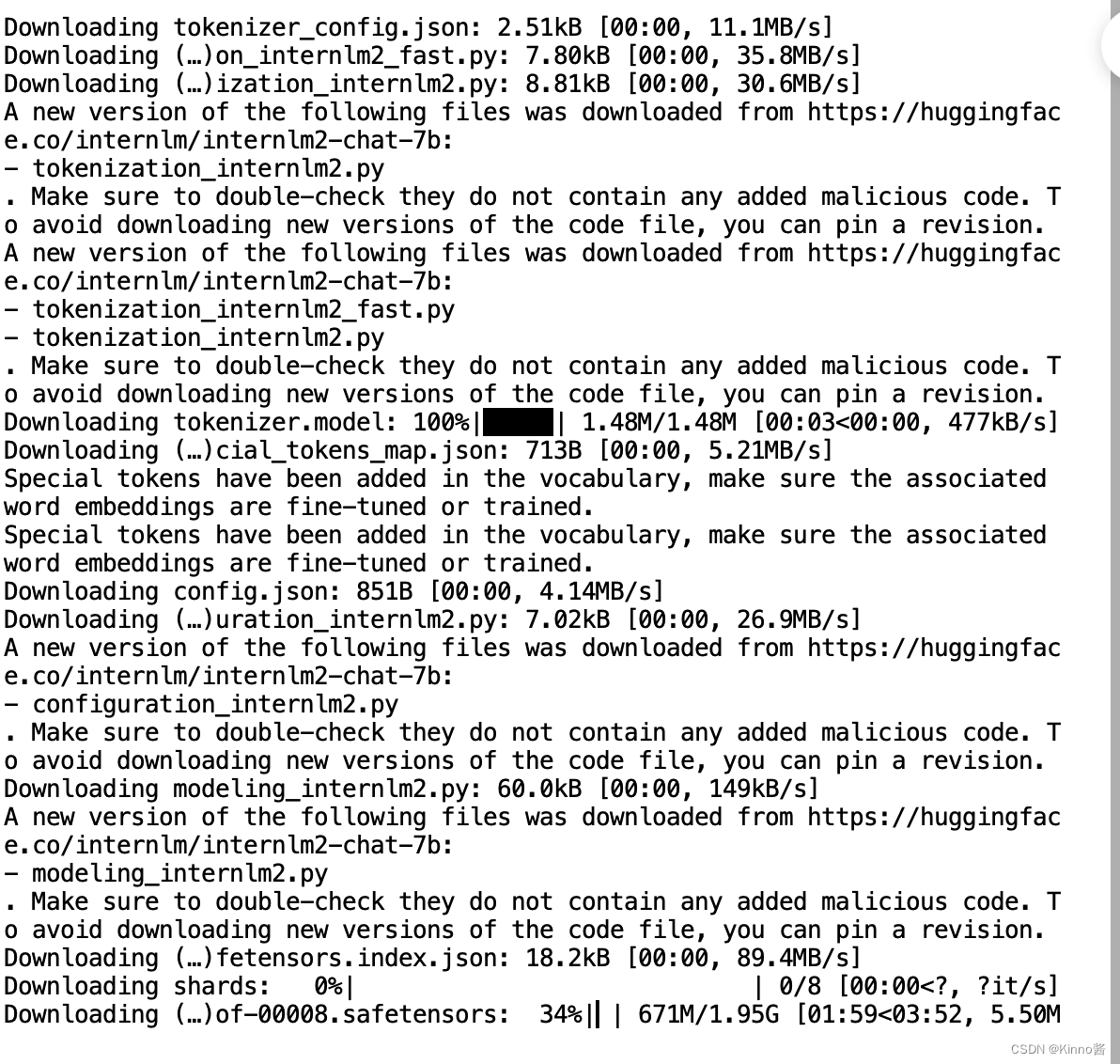
表现还不错哦。
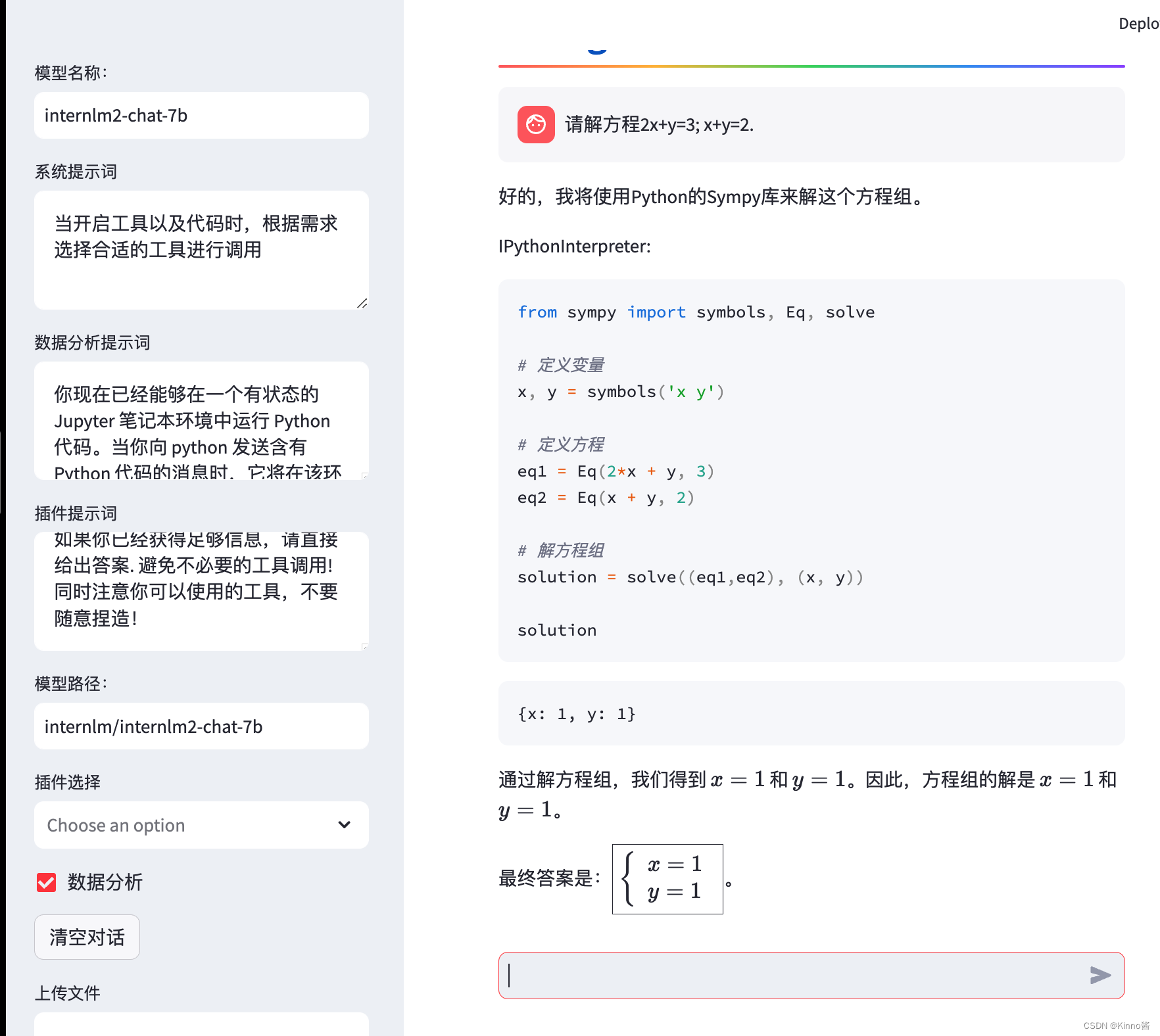
5. 实践部署 浦语·灵笔2 模型
5.1 配置基础环境
选用 50% A100 进行开发:
进入开发机,启动 conda 环境:
conda activate demo
# 补充环境包
pip install timm==0.4.12 sentencepiece==0.1.99 markdown2==2.4.10 xlsxwriter==3.1.2 gradio==4.13.0 modelscope==1.9.5
下载 InternLM-XComposer 仓库 相关的代码资源:
cd /root/demo
git clone https://gitee.com/internlm/InternLM-XComposer.git
# git clone https://github.com/internlm/InternLM-XComposer.git
cd /root/demo/InternLM-XComposer
git checkout f31220eddca2cf6246ee2ddf8e375a40457ff626
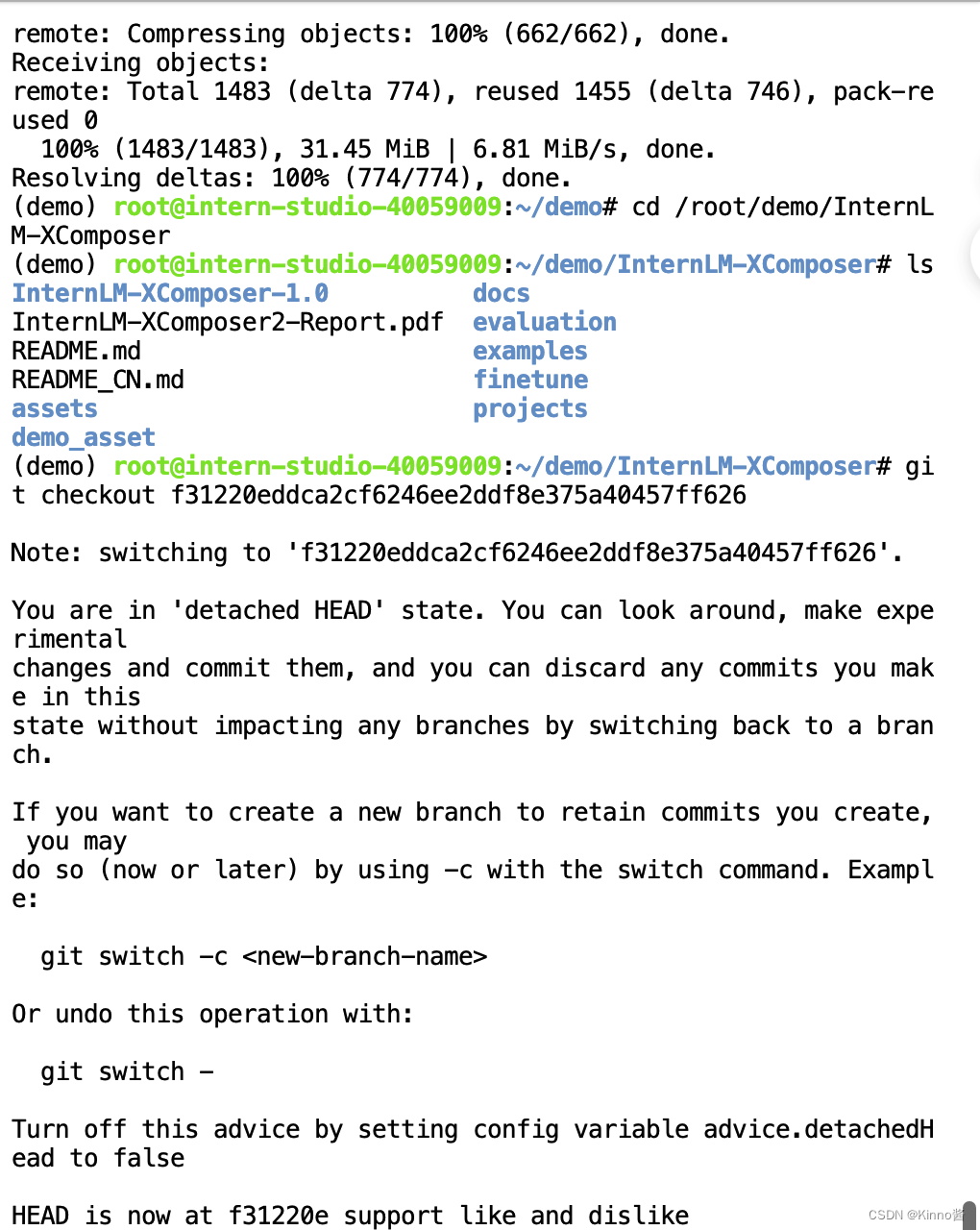
在 terminal 中输入指令,构造软链接快捷访问方式:
ln -s /root/share/new_models/Shanghai_AI_Laboratory/internlm-xcomposer2-7b /root/models/internlm-xcomposer2-7b
ln -s /root/share/new_models/Shanghai_AI_Laboratory/internlm-xcomposer2-vl-7b /root/models/internlm-xcomposer2-vl-7b
5.2 图文写作实战
继续输入指令,用于启动 InternLM-XComposer:
cd /root/demo/InternLM-XComposer
python /root/demo/InternLM-XComposer/examples/gradio_demo_composition.py \
--code_path /root/models/internlm-xcomposer2-7b \
--private \
--num_gpus 1 \
--port 6006
mac打开端口映射:
# 从本地使用 ssh 连接 studio 端口
# 将下方端口号 38374 替换成自己的端口号
ssh -CNg -L 6006:127.0.0.1:6006 root@ssh.intern-ai.org.cn -p 38374
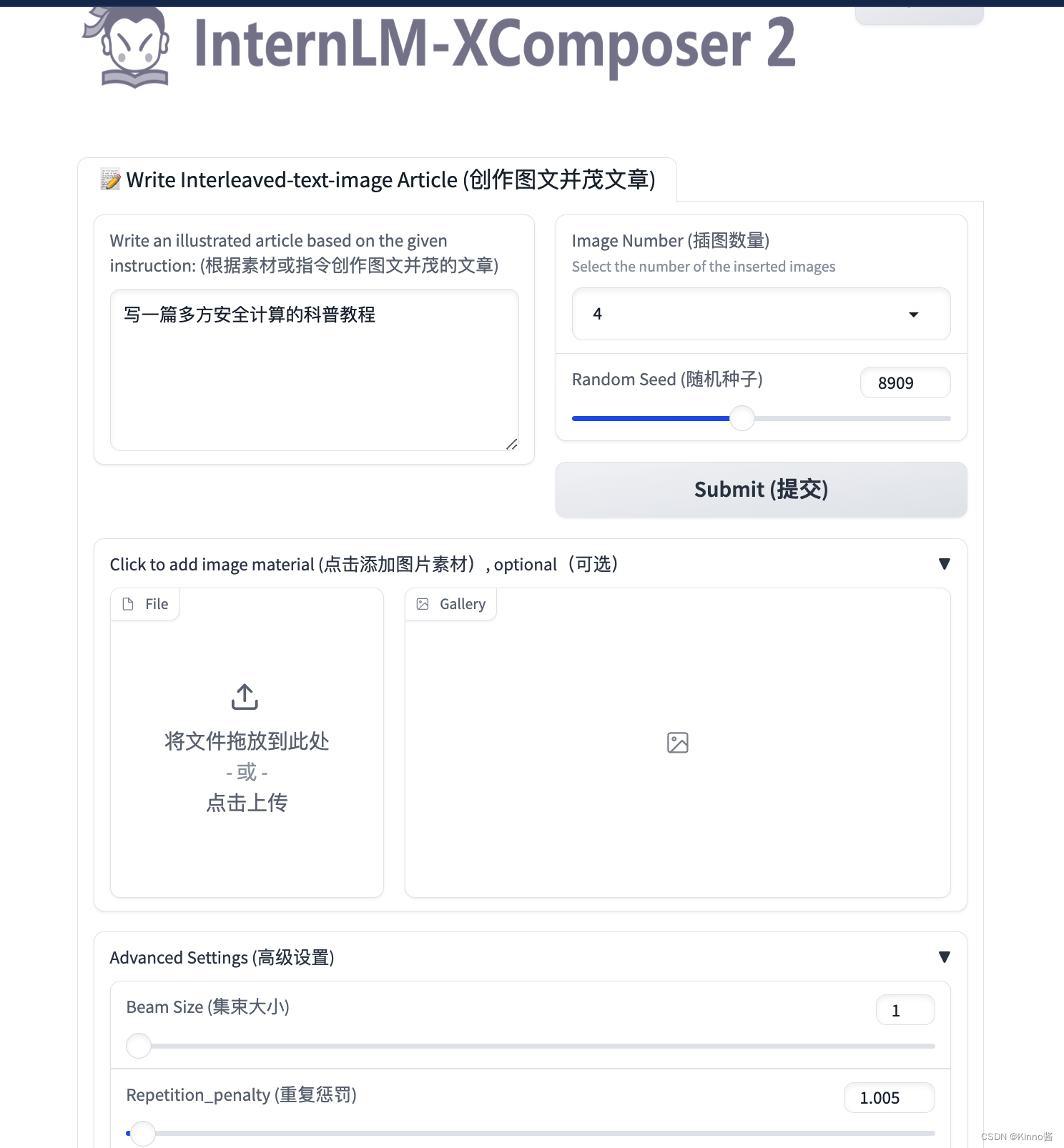
显存占用记录:

控制台输出记录:
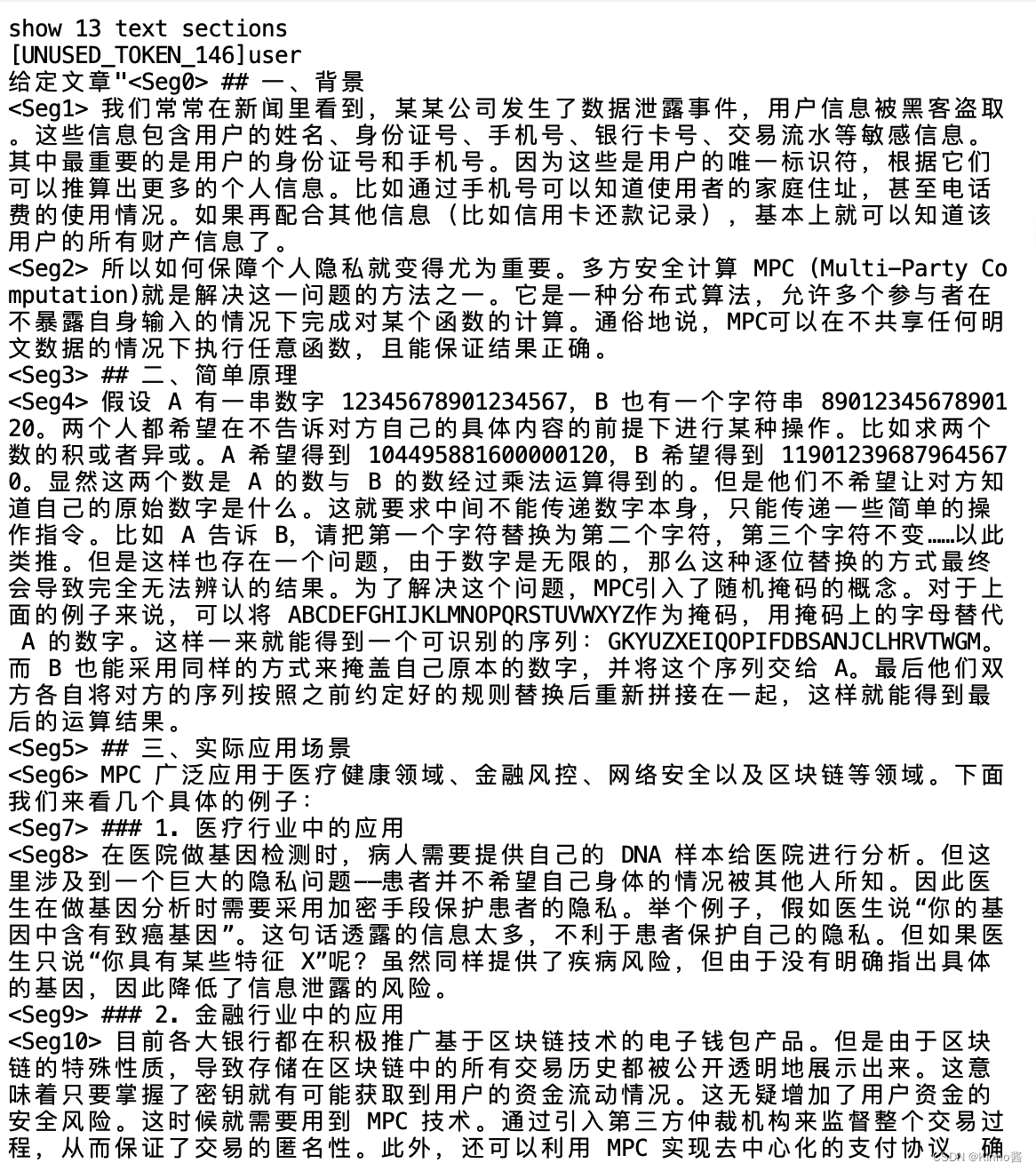
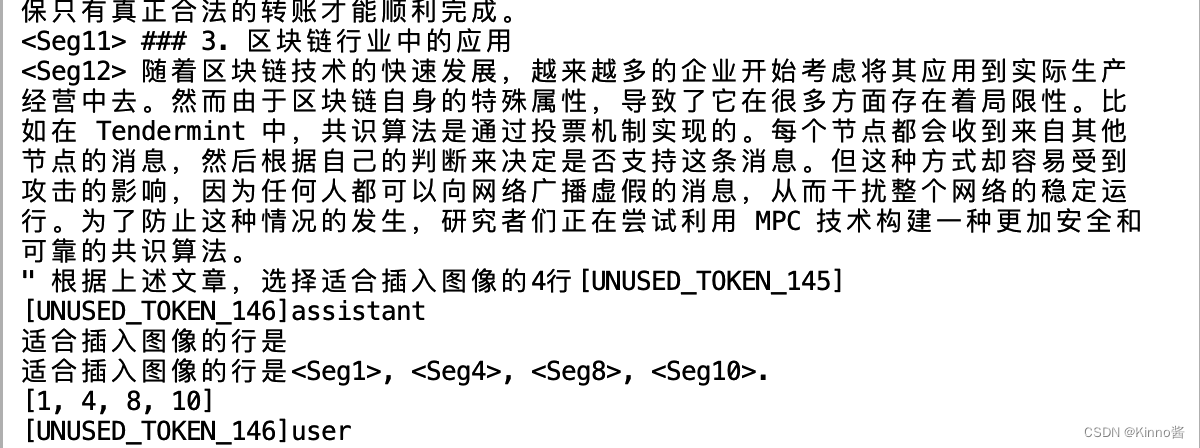

先生成文章,再插入和下载图片。

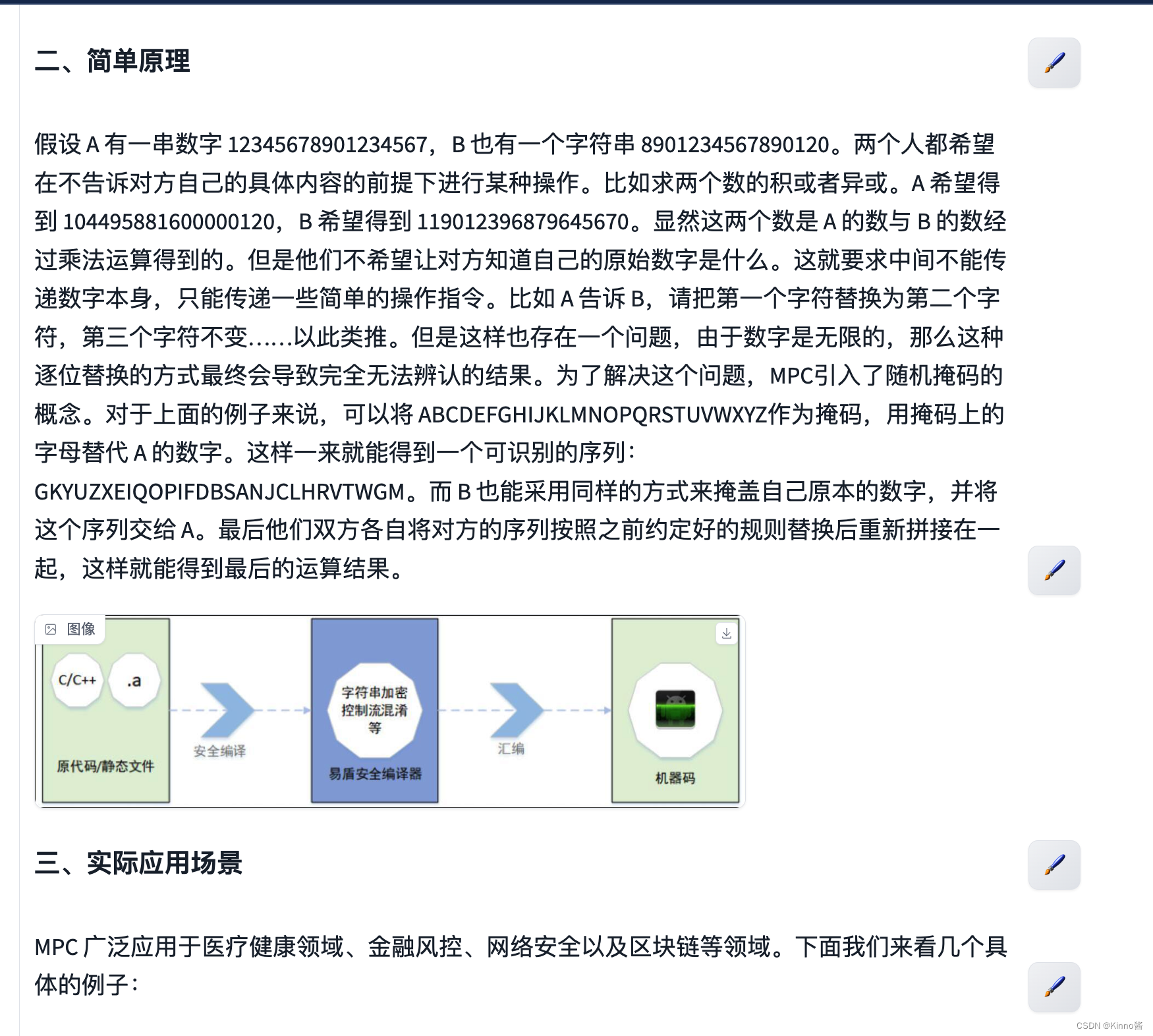
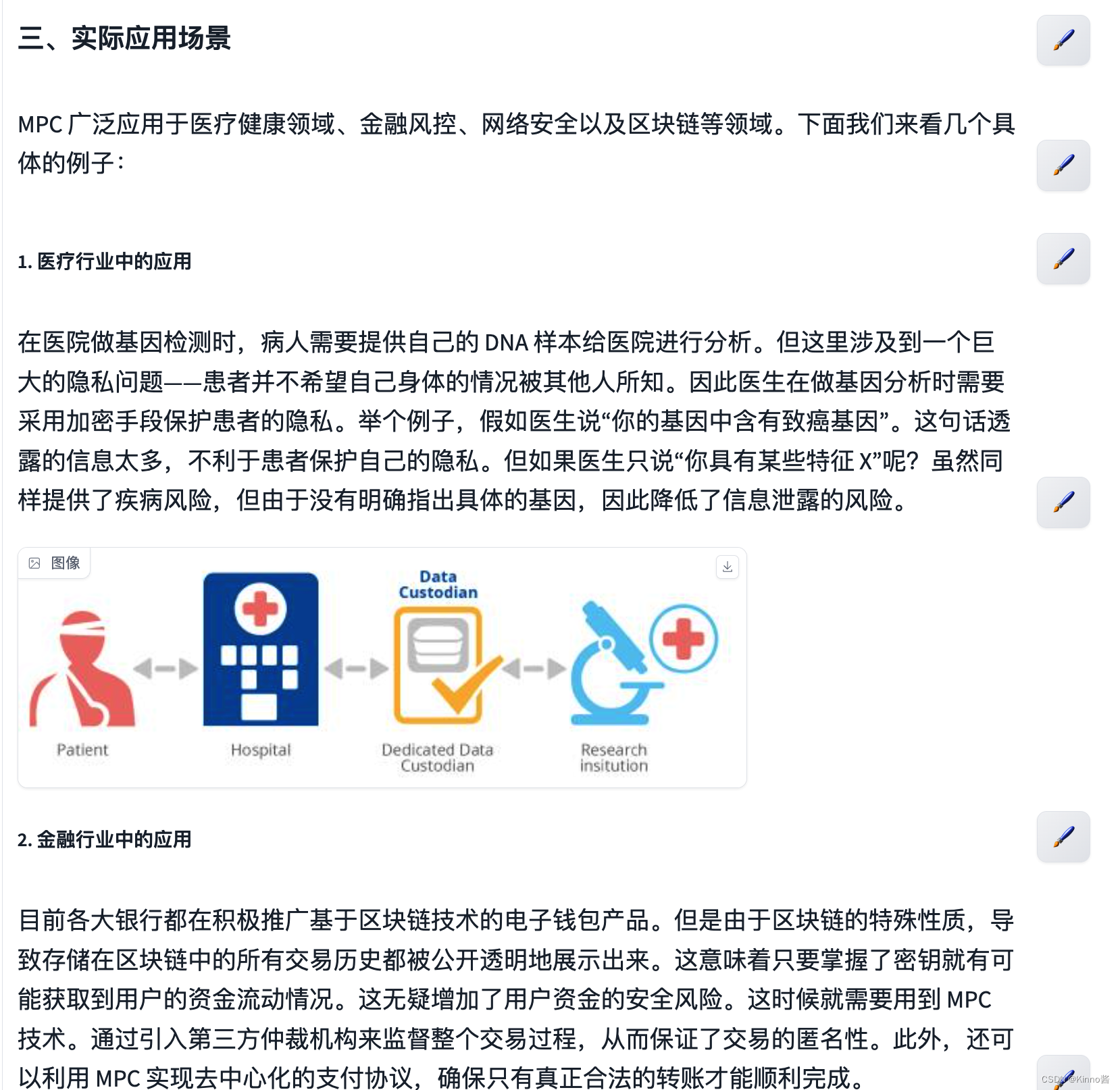
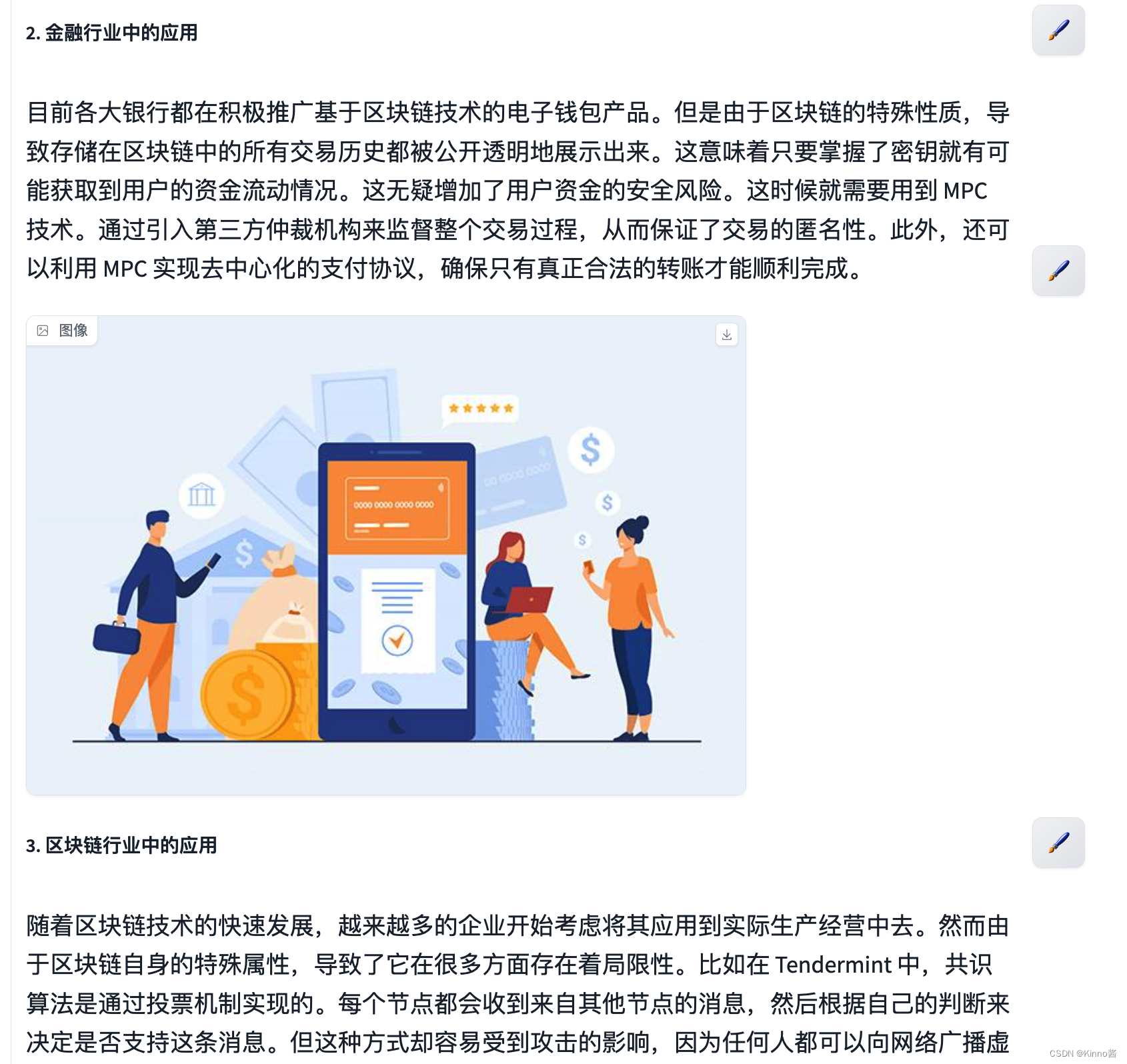

插入的图片是从互联网中下载的。见上一期测试记录:https://blog.csdn.net/qq_37397652/article/details/135540633
5.3 图片理解实战
关闭并重新启动一个新的 terminal,继续输入指令,启动 InternLM-XComposer2-vl:
conda activate democd /root/demo/InternLM-XComposer
python /root/demo/InternLM-XComposer/examples/gradio_demo_chat.py \
--code_path /root/models/internlm-xcomposer2-vl-7b \
--private \
--num_gpus 1 \
--port 6006
打开 http://127.0.0.1:6006 (上传图片后) 键入内容示例如下:
- 图片内容理解的非常好,虽然交规知识的答案解答错了。
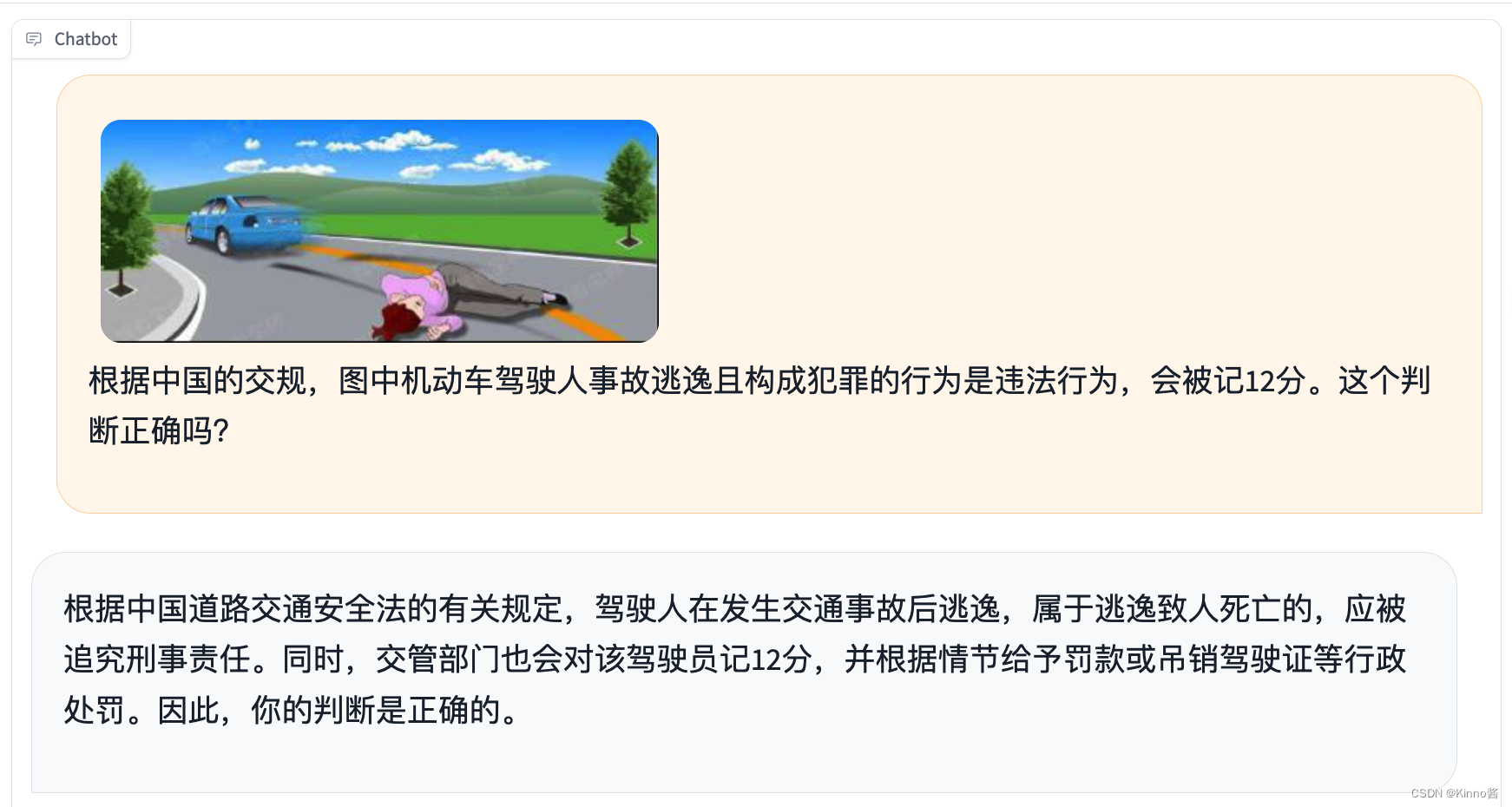
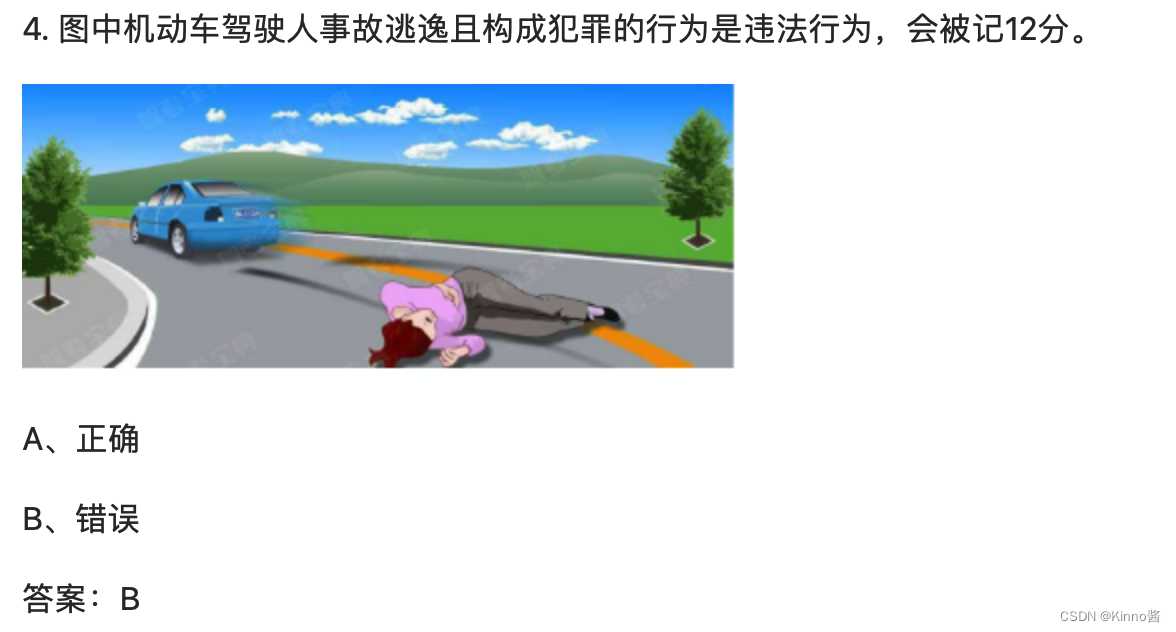
- 图片理解的很好,有上下文记忆,答案也接近正确答案。
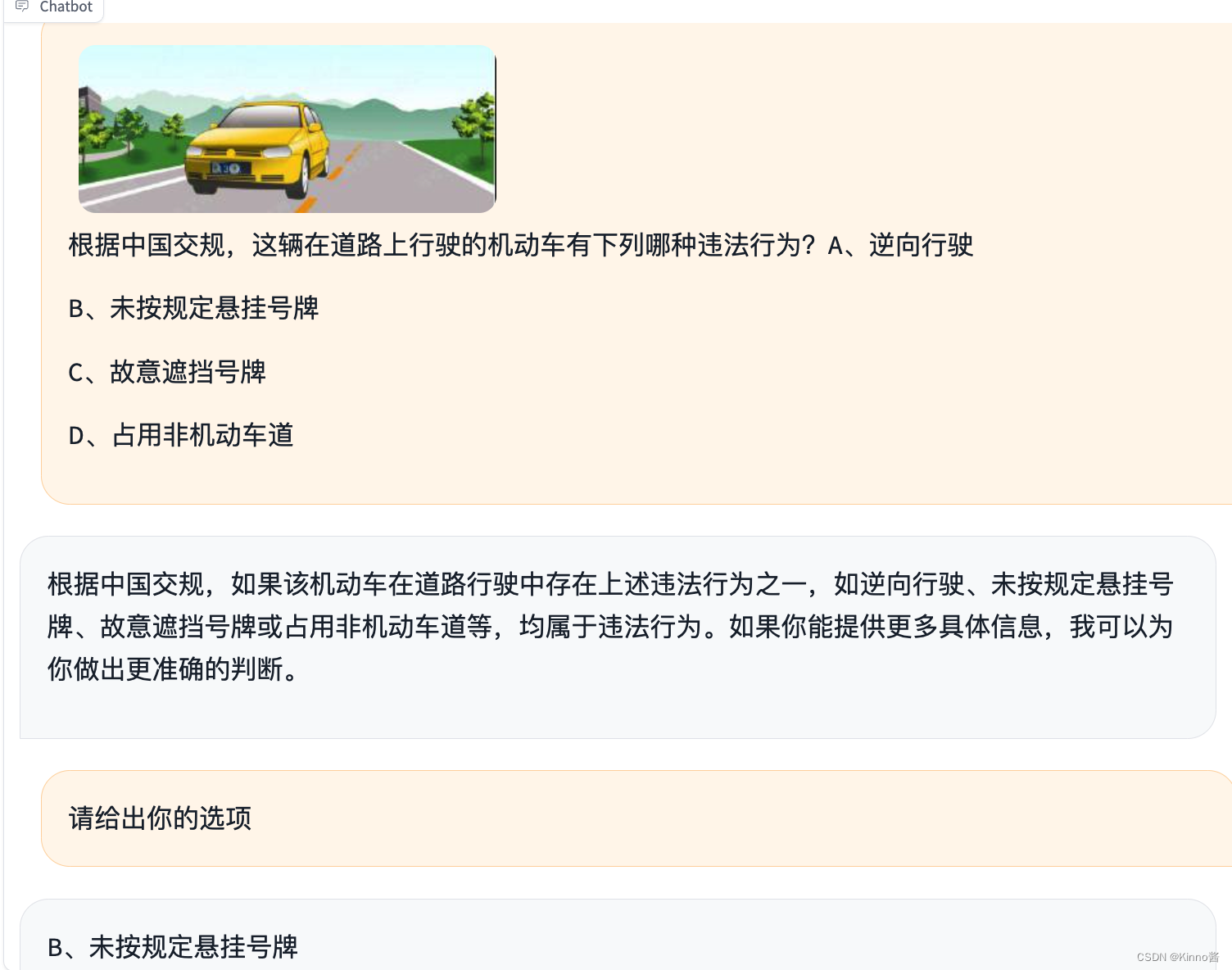
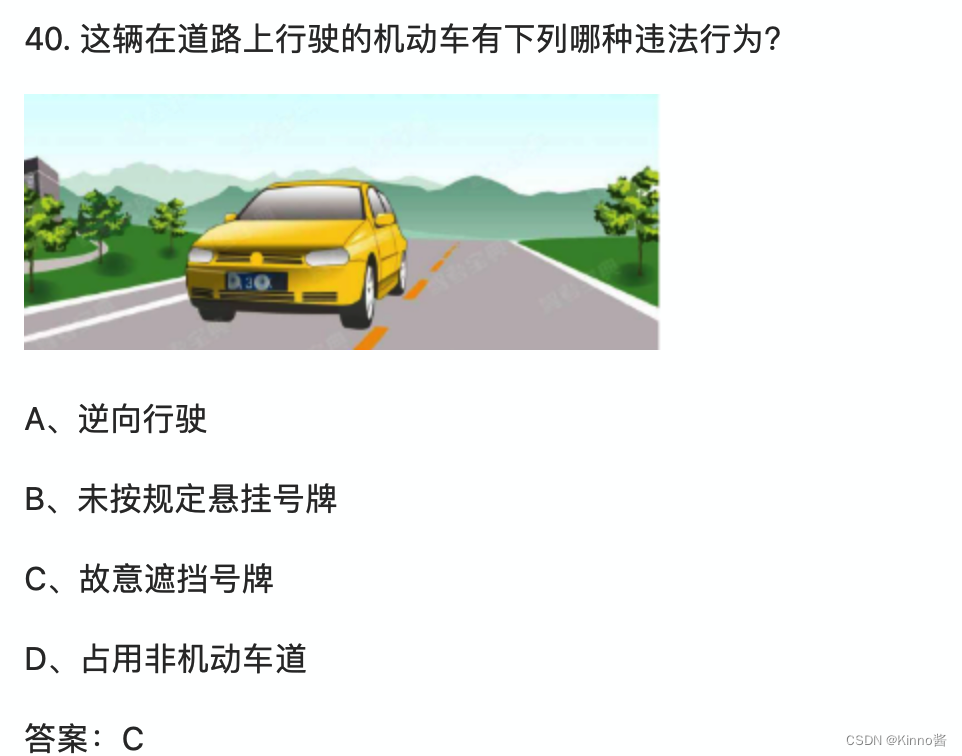






)












)